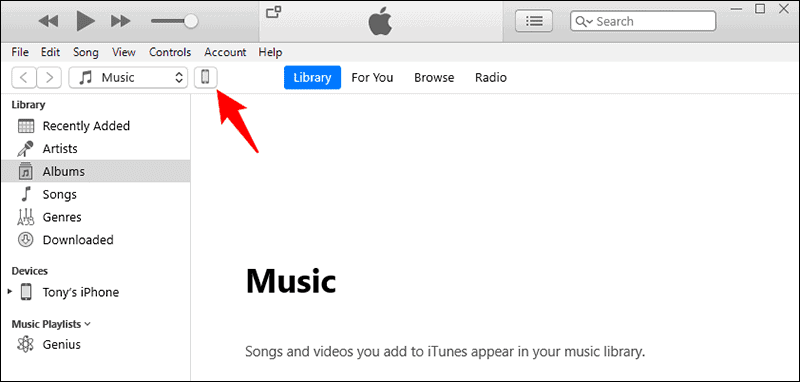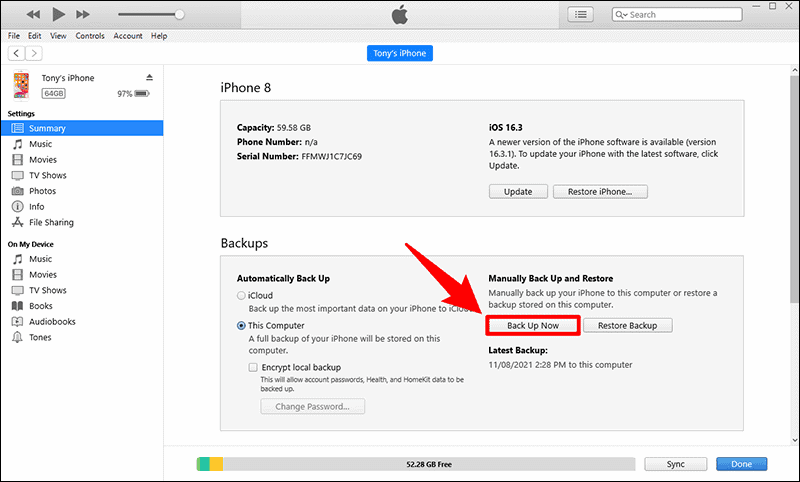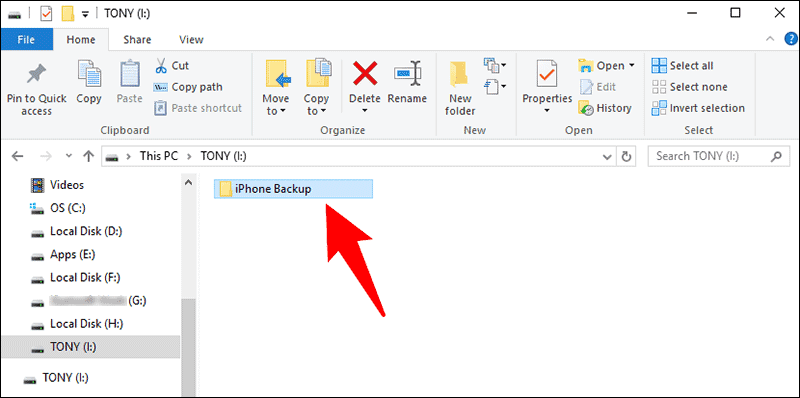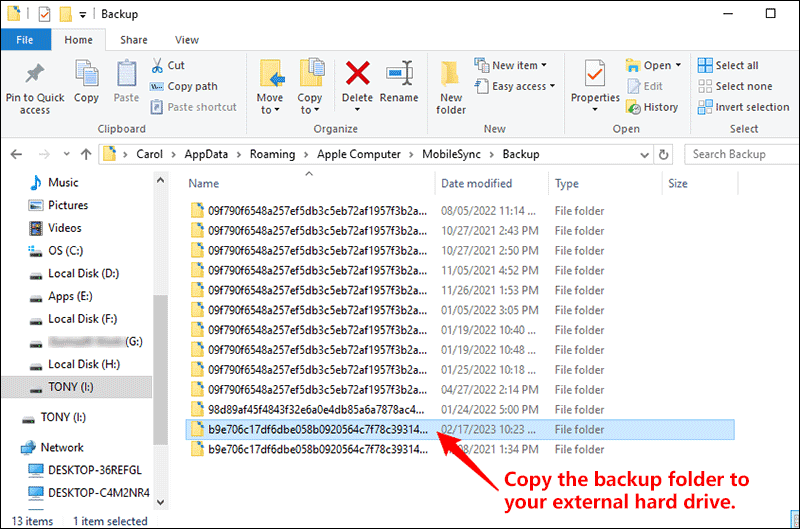Jak zálohovat iPhone na externí pevný disk ve Windows 10/11
7 min. číst
Aktualizováno dne
Přečtěte si naši informační stránku a zjistěte, jak můžete pomoci MSPoweruser udržet redakční tým Dozvědět se více

Sponzorované
Chcete zálohovat svůj iPhone na externí pevný disk? Ukážeme vám nejjednodušší způsoby, jak na to.
Abyste mohli postupovat podle tohoto průvodce, potřebujete pouze funkční počítač se systémem Windows 10 nebo 11. A pokud žádný nemáte, připravili jsme také šikovné řešení.
To zní dobře? Pojďme se rovnou ponořit!
Metoda 1: Zálohujte iPhone na externí pevný disk pomocí iTunes
Pokud používáte počítač s Windows 10/11, iTunes je bezesporu nejběžnějším způsobem zálohování iPhonu na externí pevný disk. Co musíte udělat, je nejprve zálohovat váš iPhone do počítače lokálně pomocí iTunes, poté najít záložní soubor a zkopírovat jej na externí pevný disk.
Krok 1: Zálohujte svůj iPhone do počítače.
Připojte iPhone i externí pevný disk k počítači pomocí kabelu USB. Jakmile je váš iPhone připojen, musíte klepnout na Trust na jeho obrazovce, pokud se zobrazí výzva.
Otevřete iTunes a automaticky detekuje váš iPhone, poté musíte kliknout na malou ikonu iPhone v levém horním rohu pro zobrazení informací o vašem iPhone.
Vyberte „Tento počítač“ pod „Automaticky zálohovat“ a poté klikněte na tlačítko „Zálohovat nyní“ pod „Ručně zálohovat a obnovit“. iTunes začnou zálohovat váš iPhone do počítače. Pokud byl váš iPhone aktualizován na iOS 16 nebo vyšší, budete vyzváni k zadání přístupového kódu pro zahájení zálohování. Věnujte tedy pozornost výzvě na vašem iPhone po kliknutí na Zálohovat nyní v iTunes.
Počkejte na dokončení zálohování, což by mělo trvat několik minut. Průběh zálohování uvidíte v horní části okna iTunes.
Krok 2: Zkopírujte zálohu iPhone na externí pevný disk.
Přejděte na svůj externí pevný disk, vytvořte na něm novou složku a pojmenujte ji něčím, co snadno identifikujete, například Záloha pro iPhone.
Zkopírujte %appdata%\Apple Computer\MobileSync\Backup a vložte jej do adresního řádku Průzkumníka souborů. Tím se dostanete přímo do výchozí složky, kam iTunes ukládá zálohy vašeho iPhone.
Vyberte svou nejnovější záložní složku ve sloupci Datum změny, zkopírujte ji a poté ji vložte do složky iPhone Backup, kterou jste právě vytvořili na externím pevném disku.
Výše uvedené je celý proces zálohování vašeho iPhone na externí pevný disk pomocí iTunes ve Windows 10/11. Nyní, když máte na externím pevném disku nejnovější zálohu svého iPhonu, můžete zálohu iPhonu odstranit z jednotky OS vašeho počítače a uvolnit tak místo, pokud chcete.
Metoda 2: Zálohujte iPhone na externí HDD pomocí Tenorshare iCareFone
TenorShare iCareFone je jednoduchý, ale výkonný nástroj pro zálohování iPhone pro Windows PC, který vám umožňuje zálohovat váš iPhone přímo na externí pevný disk bez použití iTunes. Postupujte podle níže uvedených kroků, jak zálohovat váš iPhone pomocí tohoto nástroje –
Krok 1: Stáhněte a nainstalujte Tenorshare iCareFone do počítače se systémem Windows 11/10. Také se ujistěte, že je ve vašem Windows nainstalován iTunes, ale nepotřebujete jej používat. Po instalaci tohoto softwaru do počítače jej otevřete poklepáním na jeho ikonu. Zobrazí se výzva k připojení iPhone k počítači.
Krok 2: Připojte svůj iPhone pomocí jeho lightning kabelu a externího pevného disku pomocí vlastního propojovacího kabelu. Po připojení iPhonu k počítači se na vašem PC zobrazí výzva – Důvěřujte tomuto počítači. Klikněte na toto tlačítko, aby bylo autorizováno připojení mezi vaším iPhonem a počítačem se systémem Windows.
Krok 3: Klepněte na tlačítko Záložní záznamy dostupné v levé navigaci a uvidíte možnost uložit všechny své soubory, včetně soukromých dat, mediálních dat a dat aplikací. Vyberte data, která chcete přesunout na externí pevný disk. Můžete zaškrtnout Vybrat vše zaškrtávací políčko, pokud chcete vytvořit úplnou zálohu vašeho iPhone.
Krok 4: Ve výchozím nastavení je cesta k zálohování pomocí tohoto nástroje C:\iCareFone\Backup. Pokud chcete změnit tuto cestu na něco jiného, klikněte na Změnit knoflík. Přejděte do složky, do které chcete uložit zálohu vašeho iPhone. V tomto případě doporučujeme vybrat cestu na vašem pevném disku. Po výběru umístění klikněte na Zálohování .
Zobrazí se výzva s návrhem, abyste si vybrali plán, který vyhovuje vašim potřebám. Po zakoupení tohoto softwaru bude zálohování pokračovat a začne se vytvářet záloha, kterou si přejete. Počkejte, až to skončí, a až bude hotovo, můžete také odebrat svůj iPhone a externí pevný disk.
Můžete zálohovat svůj iPhone na externí pevný disk bez počítače?
Co když nemáte nebo nechcete používat počítač? Můžete zálohovat svůj iPhone na externí pevný disk bez počítače? Ano můžeš. Vše, co potřebujete, je USB-C konektor nebo Apple Lightning to USB 3 Camera Adapter.
1. První věc, kterou musíte udělat, je připojit adaptér k portu lightning na vašem iPhone a poté připojit externí pevný disk k portu USB na adaptéru.
2. Přejděte do svého iPhone, vyberte fotografie, videa nebo jiné dokumenty, které chcete zálohovat na externí pevný disk, a potom klepněte na ikonu Sdílet v levém dolním rohu.
3. Vyberte svůj externí pevný disk a klepněte na Uložit a vaše soubory budou zkopírovány na externí pevný disk.
Shrnutí:
Zálohování iPhonu na externí pevný disk je někdy lepší volbou, protože nezabírá místo v počítači a zálohování iPhonu je tak bezpečnější a přenosnější. Pokud raději zálohujete svůj iPhone na externí pevný disk, můžete to udělat na počítači pomocí iTunes nebo iSumsoft BackupTo. Pokud si přejete zálohovat svůj iPhone na externí pevný disk bez použití počítače, je vyžadován konektor USB-C nebo adaptér fotoaparátu Lightning to USB 3.
FAQ
Jak změním umístění zálohy iPhone?
Chcete-li změnit umístění zálohy iPhone:
- Otevřená Příkazový řádek jako správce.
- Použití mklink příkaz k propojení výchozího umístění zálohy s požadovaným novým umístěním, například takto: mklink /J “%APPDATA%\Apple Computer\MobileSync\Backup” “New\Backup\Location”
- Nahradit „Nový\Záloha\Umístění“ s vámi zvolenou cestou. Nyní budou zálohy ukládány do nového umístění.
Mohu zálohovat knihovnu fotografií pouze na externí pevný disk?
Ano, můžete konkrétně zálohovat knihovnu fotografií vašeho iPhone na externí pevný disk. Budete to však muset udělat ručně.
Nejprve importujte svou knihovnu fotografií z iPhonu do počítače pomocí aplikace Fotky. Poté můžete přesunout nebo zkopírovat fotografie z počítače na externí pevný disk.
Jak zálohuji svůj iPhone na pevný disk bez iTunes?
Nejjednodušší způsob, jak zálohovat iPhone na pevný disk bez iTunes, je přes iCloud:
- Ujistěte se, že je váš iPhone připojen k Wi-Fi.
- Jít do Nastavení> [vaše jméno]> iCloud> iCloud Backup.
- Zapněte iCloud Backup a klepněte na Zálohujte nyní.
- Poté si můžete stáhnout a přesunout data z iCloudu na pevný disk.
Mohu svůj iPhone připojit přímo k externímu pevnému disku?
Ano, svůj iPhone můžete připojit přímo k externímu pevnému disku. Existují dva způsoby, jak to udělat:
- Použijte adaptér: V závislosti na modelu vašeho iPhonu budete potřebovat adaptér Lightning na USB od Apple nebo adaptér USB-C na USB pro novější iPhony. To vám umožní fyzicky připojit váš iPhone k pevnému disku.
- Použijte aplikaci pro správu souborů: Soubory můžete spravovat a přenášet pomocí aplikace Soubory v systému iOS nebo aplikace pro správu souborů od výrobce disku, pokud je k dispozici.